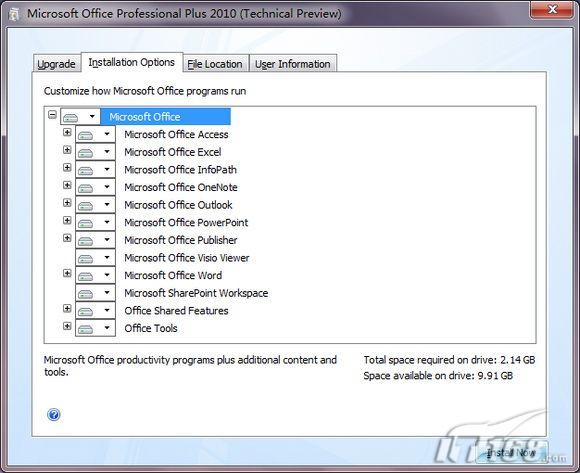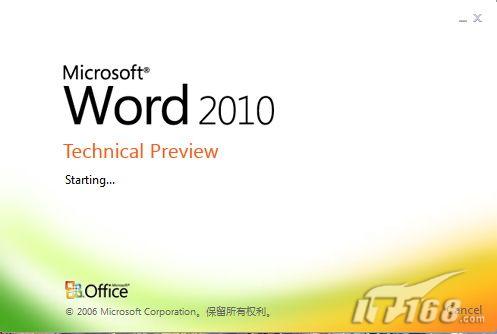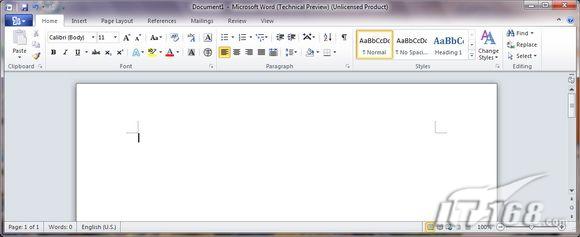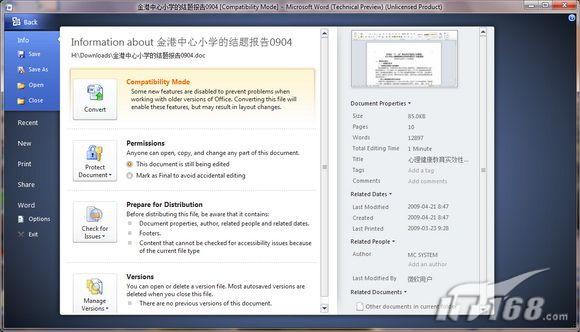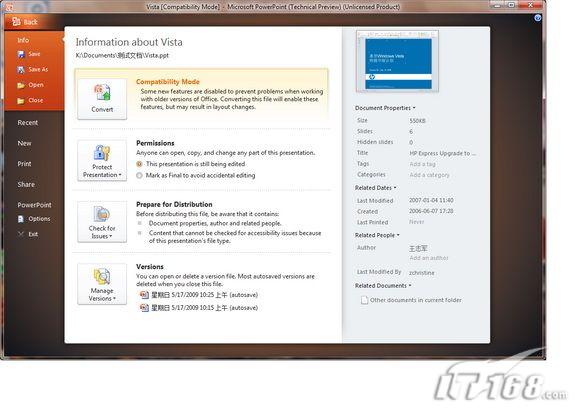|
【IT168 实用技巧】目前,办公套件的最新版本是Office 2007,不过微软已经在开发Microsoft Office的下一代产品Office 2010,根据官方报道,Office 2010的首个测试版本将在今年的七月份发布,而正式版本的发布日期大致在明年。日前,Microsoft Office 2010 Professional Plus Technical Preview(技术预览版本)已经被国外网友泄漏出来,为了叙述的方便,以下简称为“Office 2010”。从这个版本中,我们也可以看到Office 2010的一些新特性。 一、安装包的基本信息和安装过程 这个技术版本的个头很大,文件容量达到了创记录的1.31GB,内部版本号为14.0.4006.1010,包含Access 2010、Excel 2010、InfoPath 2010、OneNote 2010、Outlook 2010、PowerPoint 2010、Project 2010、Publisher 2010、SharePoint Designer 2010、 SharePoint Workspace 2010、Visio 2010、Word 2010。需要说明的是,OneNote和SharePoint Workspace两个组件只是出现在Pro Plus版本中。 安装过程与Office 2007基本一致,安装时并不需要提供序列号,如果系统中已经安装旧版本,安装向导会提示是“Upgrade”或“Customize”,如图1所示,在这里可以选择安装组件、设置安装路径和用户信息,完成设置之后,单击“Install Now”按钮,耐心等待片刻即可完成安装,当然此时只是开始菜单中生成“Microsoft Office”程序组,建议将相关的快捷方式复制到桌面上,这样使用更为方便。需要说明的是,这个技术预览版本的使用截止日期是2010年4月1日,朋友们使用时大可放心。
小提示: 如果系统中已经安装Office 2003或Office 2007,而你又是选择“Customize”全新安装(即未卸载旧版本),那么程序组中将会混杂多个版本的组件,因此建议还是选择“Upgrade”升级安装为好。 二、Office 2010新功能 安装完成之后,建议重启系统再进行使用。从图2所示的截图可以看出,与以前的版本相比,这个启动界面更简洁明快、清晰明了,没有丝毫混淆感。
对于普通用户来说,最关心的自然是Word、Excel、PowerPoint、Outlook等四大组件,四大组件的操作界面与Office 2007并没有多大的区别(见图3),当然部分按钮有了一些细微的变化,例如手动回车符也发生了根本性的转变,我们的介绍也围绕这四大组件展开。
1.快捷查看文档信息 单击左上角的Office按钮,我们会看到图4所示的内容,这里所显示的内容十分丰富,右侧窗格是当前文档的相关信息,包括文件大小、页码、字数、主题、创建日期、最后编辑日期、作者等,这样我们就不需要另行打开文档属性窗口即可查看,左侧窗格则是与当前文档有关的操作命令,例如格式转换、文档保护、语法检查、版本管理等,这些功能集中在一起,显然更为方便。
对于PowerPoint 2010而言,可以看到演示文稿的大小、幻灯片数量、主题等信息(见图5),当然也可以在完成格式转换、文档保护、语法检查、版本管理等工作。
【内容导航】
责任编辑:

|
焦点资讯
-

- 5G时代持续发力6400万像素主摄+90Hz显示屏vivo X30意外曝光
-
驱动中国2019年11月6日消息 前不久,市场调研机构数据表明第三季度国内5G手机市场发货量vivo品牌以54.3%市场占有率名列前茅,iQOO Pro 5G版、vivo NEX3等5G机型在市......
-

- 三星Note 7很惊艳?看完这五点你可能要失望了
-
最近几天,随着三星Note 7发布,网络上一片赞歌,不论是媒体还是消费者对于这款安卓机皇不吝溢美之词。确实,这款手机不论是在做工还是在设计上,都代表了目前安卓手机的最......
-

- 你想要了解的都有!三星Note 7发布前最全汇总
-
目前,三星官方已经放出了Note 7发布会直播页面,看来三星对于这款手机也是相当的重视,在三星手机全球市场份额下滑,尤其是在中国市场中面临着来自国产手机严峻挑战的时候......
-

- 售价惊人!全球首款带夜视相机智能手机诞生,可录4K视频
-
丹麦科技公司Lumigon发布了全球首款带红外夜视相机的智能手机:Lumigon T3。事实上,关注手机行业的消费者应该都知道,这款手机其实是2012年发布的T2继任者。...
-

- FBI通过第三方破解iPhone 苹果还安全吗?
-
关于苹果与FBI之间的矛盾已经持续了好几个月,正当大家都在猜测,双方之间的矛盾还会进一步激化时,事情来了个一百八十度的大转弯!FBI竟然撤诉了,原因是已经破解了枪击案......